Créer dans l’éditeur
 | Profil im Editor erzeugen |
Über den Profil-Editor ein Profil aus einem geschlossenem 2D-Polygon bzw. ein Wand- oder Einbauteil-Profil erzeugen
Zusatzleiste
Siehe hierzu:
Ohne Modell Profil-Editor öffnen und Profil aus einem geschlossenen 2D-Polygon erzeugen (SMP-Datei): 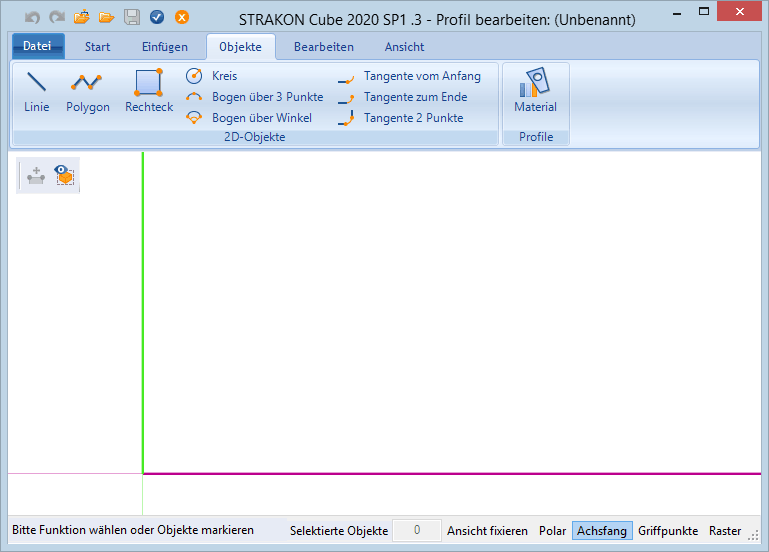 | |
Über die Registerkarte Objekte zeichnen Sie das 2D-Polygon (siehe Erläuterung zu den Funktionen der Gruppe Objets 2D). Die Wahl des Materials und der weitere Ablauf erfolgt analog „Créer dans le modèle“, Profil Material zuweisen.  Anschließend speichern Sie das Profil in den eingestellten Stammdatenpfad (siehe Menü Réglages > Données de base). | |
Wandprofil Wandprofil erzeugen (SMP-Datei), ein-/ausschalten (siehe Funktion Wand, Wandprofil über den Profil-Editor erzeugen bzw. bearbeiten) | |
Einbauteil-Profil Einbauteil-Profil erzeugen (PSMD-Datei), ein-/ausschalten Einbauteil-Profil im Modell erzeugen Schalten Sie Einbauteil-Profil ein und fahren im Modell die Fläche eines Objekts an. Der Profil-Editor öffnet sich mit der Darstellung der angefahrenen Fläche als Schablone. Mit Hilfe der Schablone zeichnen Sie über die Registerkarte Objekte das 2D-Polygon „durch“ (siehe Erläuterung zu den Funktionen der Gruppe Objets 2D) und erzeugen das Profil analog der Option Ohne Modell. 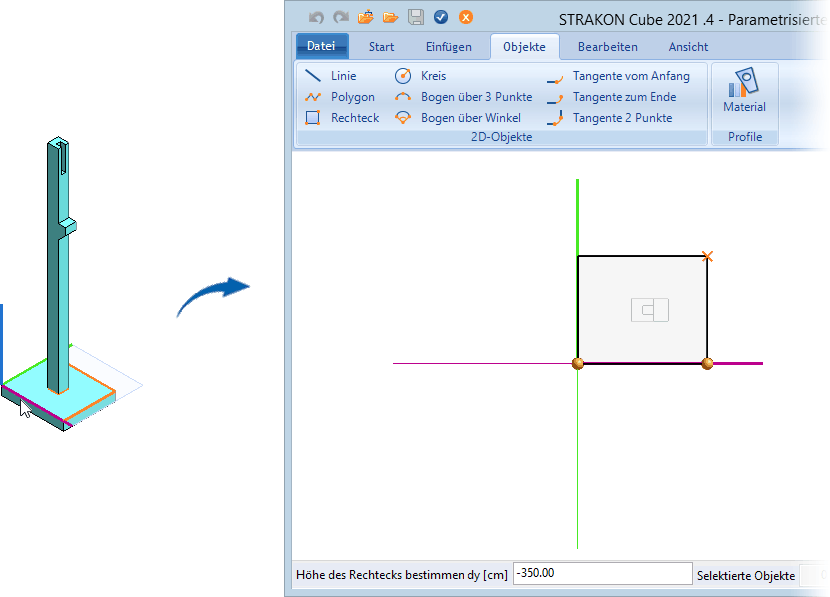 Einbauteil-Profil ohne Modell erzeugen Schalten Sie Einbauteil-Profil ein und öffnen dann den Profil-Editor über das Icon Ohne Modell. Über die Registerkarte Objekte zeichnen Sie das 2D-Polygon (siehe Erläuterung zu den Funktionen der Gruppe Objets 2D), erzeugen das Profil analog der Option Ohne Modell und definieren ggf. Maße (siehe Funktion Wand, Wandprofil über den Profil-Editor erzeugen bzw. bearbeiten, Profil mit Maß erzeugen). | |
Eingabe über Ursprung und zwei Achsen Eingabemethode wechseln und das Koordinatensystem über zwei Achsen bestimmen, ein-/ausschalten |